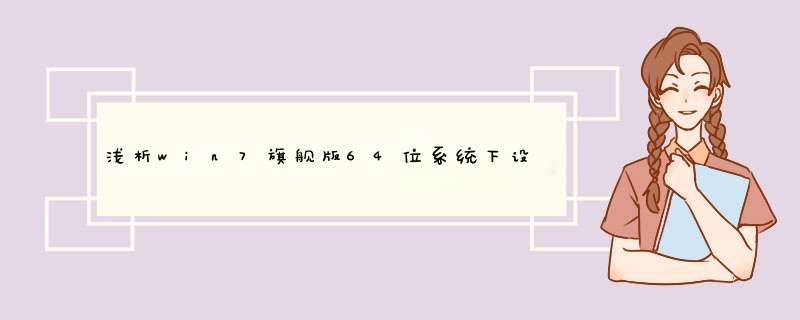
方法如下:
1、在开始菜单里点击控制面板——点击网络和共享中心;
2、右击本地连接的查看状态,依次点击属性、“internet 协议4 (TCP/IPv4)”、“属性”按钮;
3、进入设置后我们就可手动修改了,开始默认是自动获取;
4、当需要设置DNS的话需要选择“使用下面的 DNS 服务器地址(E)”;
5、填写上DNS地址,DNS地址的填写用户可以根据自己所在地宽带运营商的实际DNS服务器地址设置;
6、可联系网络运营商来获取,也可通过网上查找资料来获取。
1、点击电脑桌面右下角的网络连接小图标“
”,然后点击“打开网络和共享中心”
2、在网络与共享中心页面,点击左上角的“更改适配器设置”
3、在“本地链接”上点击鼠标右键,在下拉选项中点选“属性”
4、在本地链接属性d窗中找到“Internet 协议版本 4(TCP/IPv4)”,然后点击“属性”
5、在首选DNS服务器栏目更改“DNS服务器地址”后,点击“确定”保存设置即可。
如电脑使用Win7系统,可按以下方法设置DNS:您右键点击电脑桌面的“网络”图标 ,选择“属性” >选择“控制面板” >在“网络和共享中心”中可看到当前的网络状况,点击左边的“更改适配器设置” >右键单击“本地连接”,选择“属性” >选择“internet协议版本4(TCP/IPv4)”,点击“属性” >选择“使用下列DNS服务器地址”,输入“首选”及“备用”DNS地址,最后点击“确认”即可。温馨提示:每个地市的DNS地址参数不同,建议您可联系人工客服或前往营业厅进行咨询了解。欢迎分享,转载请注明来源:内存溢出

 微信扫一扫
微信扫一扫
 支付宝扫一扫
支付宝扫一扫
评论列表(0条)